win7复制网页内容提示“确实允许此网页访问“剪贴板”吗?”怎么关闭
来源:game773整合
作者:
时间:2024-03-18 22:54
小编:773游戏
win7系统使用IE浏览器浏览网页,对有需要的内容进行复制时,跳出一个烦人的提示:确定允许此网页访问"剪贴板"吗?在这些网页粘贴内容的时候,每次都要点击“允许访问”,操作起来比较麻烦,有什么方法能够永久关闭此提示呢?方法当然是有的,需要简单几步设置,下面我分享具体设置方法。
推荐:64位中关村Win7系统

解决方法:
1、在IE的菜单栏中,选择“工具”-“Internet选项”即可打开IE属性对话框,我们选择“安全”选项卡中的“自定义级别”;
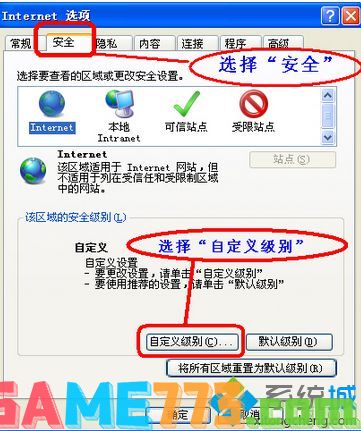
2、接下来,在“安全设置-Internet 区域”设置对话框中找到“允许对剪切板进行编程访问”并设置为“启用”单击确定即可;
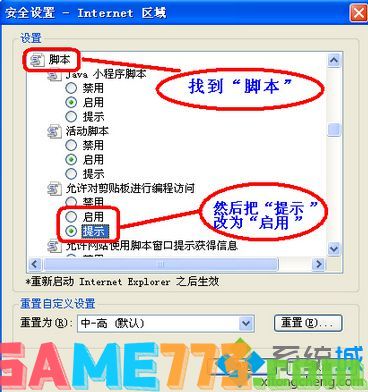
3、选中“启用”点击确定 - 选择“是” - 再确定。
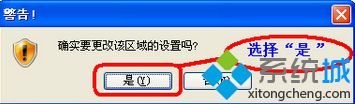
总结:这是系统默认的提示,要想不出现警告框,你直接选择启用,不允许,程序访问剪切板,那么你就选择禁用,推荐不要选择禁用,其实IE6中就有这个功能,但是在IE6中,这个选项默认的就是启用,IE8/9的安全性提高了,所以,这个对话框也就出来了。按照以上方法解决了这个问题,IE8/9使用起来就更加方便了。
win7复制网页内容提示“确实允许此网页访问“剪贴板”吗”的关闭方法分享到这里了,设置之后,再也不会提示此窗口了,有需要的用户可以动手设置。
以上是win7复制网页内容提示“确实允许此网页访问“剪贴板”吗?”怎么关闭的全部内容了,文章的版权归原作者所有,如有侵犯您的权利,请及时联系本站删除,更多确实允许此网页访问剪贴板吗相关资讯,请关注收藏773游戏网。
下一篇:最后一页














